Peugeot 308 2021 Εγχειρίδιο χρήσης (in Greek)
Manufacturer: PEUGEOT, Model Year: 2021, Model line: 308, Model: Peugeot 308 2021Pages: 244, PDF Size: 8.5 MB
Page 211 of 244
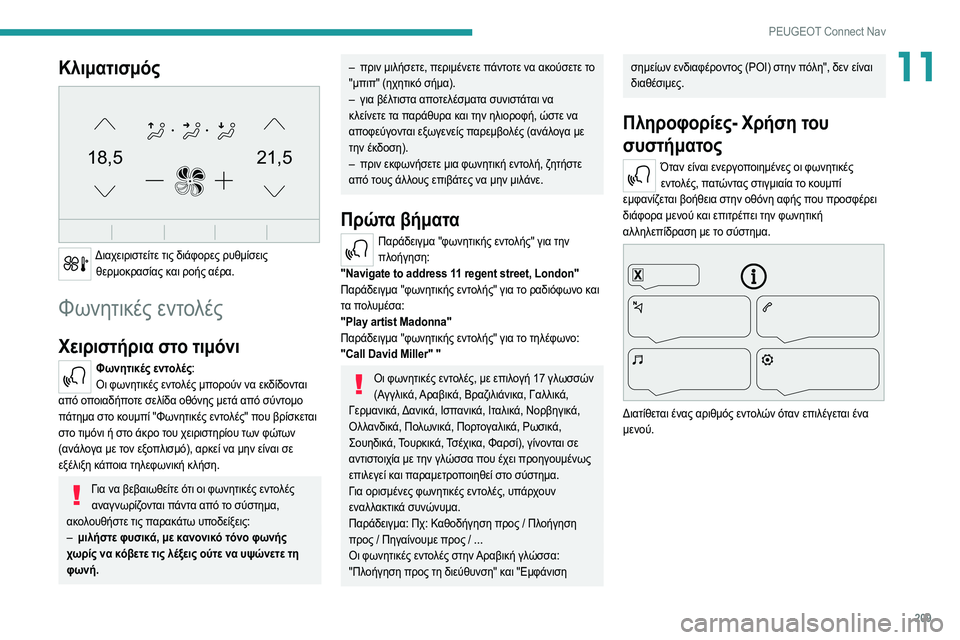
209
PEUGEOT Connect Nav
11Κλιματισμός
21,518,5
Διαχειριστείτε τις διάφορες ρυθμίσεις θερμοκρασίας και ροής αέρα.
Φωνητικές εντολές
Χειριστήρια στο τιμόνι
Φωνητικές εντολές:Οι φωνητικές εντολές μπορούν να εκδίδονται
από οποιαδήποτε σελίδα οθόνης μετά από σύντομο
πάτημα στο κουμπί "Φωνητικές εντολές" που βρίσκεται
στο τιμόνι ή στο άκρο του χειριστηρίου των φώτων
(ανάλογα με τον εξοπλισμό), αρκεί να μην είναι σε
εξέλιξη κάποια τηλεφωνική κλήση.
Για να βεβαιωθείτε ότι οι φωνητικές εντολές αναγνωρίζονται πάντα από το σύστημα,
ακολουθήστε τις παρακάτω υποδείξεις:
–
μιλήστε φυσικ
ά, με κανονικό τόνο φωνής
χωρίς να κόβετε τις λέξεις ούτε να υψώνετε τη
φωνή.
– πριν μιλήσετε, περιμένετε π άντοτε να ακούσετε το
"μπιπ" (ηχητικό σήμα).
–
για βέλτιστ
α αποτελέσματα συνιστάται να
κλείνετε τα παράθυρα και την ηλιοροφή, ώστε να
αποφεύγονται εξωγενείς παρεμβολές (ανάλογα με
την έκδοση).
–
πριν εκ
φωνήσετε μια φωνητική εντολή, ζητήστε
από τους άλλους επιβάτες να μην μιλάνε.
Πρώτα βήματα
Παράδειγμα "φωνητικής εντολής" για την πλοήγηση:
"Navigate to address 11 regent street, London"
Παράδειγμα "φωνητικής εντολής" για το ραδιόφωνο και
τα πολυμέσα:
"Play artist Madonna"
Παράδειγμα "φωνητικής εντολής" για το τηλέφωνο:
"Call David Miller'' "
Οι φωνητικές εντολές, με επιλογή 17 γλωσσών (Αγγλικά, Αραβικά, Βραζιλιάνικα, Γαλλικά,
Γερμανικά, Δανικά, Ισπανικά, Ιταλικά, Νορβηγικά,
Ολλανδικά, Πολωνικά, Πορτογαλικά, Ρωσικά,
Σουηδικά, Τουρκικά, Τσέχικα, Φαρσί), γίνονται σε
αντιστοιχία με την γλώσσα που έχει προηγουμένως
επιλεγεί και παραμετροποιηθεί στο σύστημα.
Για ορισμένες φωνητικές εντολές, υπάρχουν
εναλλακτικά συνώνυμα.
Παράδειγμα: Πχ: Καθοδήγηση προς / Πλοήγηση
προς / Πηγαίνουμε προς / ...
Οι φωνητικές εντολές στην Αραβική γλώσσα:
"Πλοήγηση προς τη διεύθυνση" και "Εμφάνιση
σημείων ενδιαφέροντος (POI) στην πόλη", δεν είναι
διαθέσιμες.
Πληροφορίες- Χρήση του
συστήματος
Όταν είναι ενεργοποιημένες οι φωνητικές εντολές, πατώντας στιγμιαία το κουμπί
εμφανίζεται βοήθεια στην οθόνη αφής που προσφέρει
διάφορα μενού και επιτρέπει την φωνητική
αλληλεπίδραση με το σύστημα.
Διατίθεται ένας αριθμός εντολών όταν επιλέγεται ένα
μενού.
Page 212 of 244
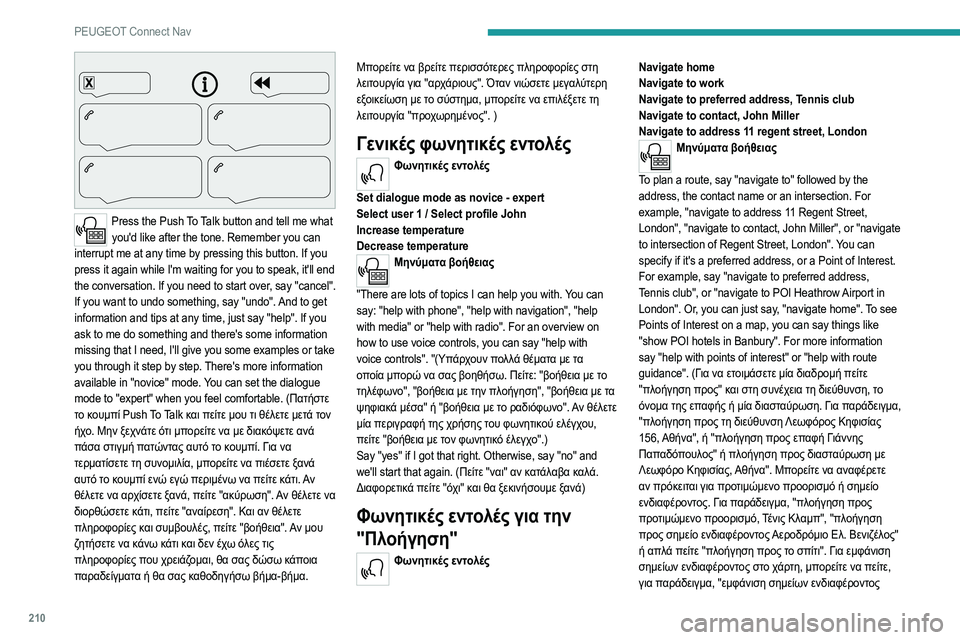
210
PEUGEOT Connect Nav
Press the Push To Talk button and tell me what you'd like after the tone. Remember you can
interrupt me at any time by pressing this button. If you
press it again while I'm waiting for you to speak, it'll end
the conversation. If you need to start over, say "cancel".
If you want to undo something, say "undo". And to get
information and tips at any time, just say "help". If you
ask to me do something and there's some information
missing that I need, I'll give you some examples or take
you through it step by step. There's more information
available in "novice" mode. You can set the dialogue
mode to "expert" when you feel comfortable. (Πατήστε
το κουμπί Push To Talk και πείτε μου τι θέλετε μετά τον
ήχο. Μην ξεχνάτε ότι μπορείτε να με διακόψετε ανά
πάσα στιγμή πατώντας αυτό το κουμπί. Για να
τερματίσετε τη συνομιλία, μπορείτε να πιέσετε ξανά
αυτό το κουμπί ενώ εγώ περιμένω να πείτε κάτι. Αν
θέλετε να αρχίσετε ξανά, πείτε "ακύρωση". Αν θέλετε να
διορθώσετε κάτι, πείτε "αναίρεση". Και αν θέλετε
πληροφορίες και συμβουλές, πείτε "βοήθεια". Αν μου
ζητήσετε να κάνω κάτι και δεν έχω όλες τις
πληροφορίες που χρειάζομαι, θα σας δώσω κάποια
παραδείγματα ή θα σας καθοδηγήσω βήμα-βήμα. Μπορείτε να βρείτε περισσότερες πληροφορίες στη
λειτουργία για "αρχάριους". Όταν νιώσετε μεγαλύτερη
εξοικείωση με το σύστημα, μπορείτε να επιλέξετε τη
λειτουργία "προχωρημένος". )
Γενικές φωνητικές εντολές
Φωνητικές εντολές
Set dialogue mode as novice - expert
Select user 1 / Select profile John
Increase temperature
Decrease temperature
Μηνύματα βοήθειας
"There are lots of topics I can help you with. You can
say: "help with phone", "help with navigation", "help
with media" or "help with radio". For an overview on
how to use voice controls, you can say "help with
voice controls". "(Υπάρχουν πολλά θέματα με τα
οποία μπορώ να σας βοηθήσω. Πείτε: "βοήθεια με το
τηλέφωνο", "βοήθεια με την πλοήγηση", "βοήθεια με τα
ψηφιακά μέσα" ή "βοήθεια με το ραδιόφωνο". Αν θέλετε
μία περιγραφή της χρήσης του φωνητικού ελέγχου,
πείτε "βοήθεια με τον φωνητικό έλεγχο".)
Say "yes" if I got that right. Otherwise, say "no" and
we'll start that again. (Πείτε "ναι" αν κατάλαβα καλά.
Διαφορετικά πείτε "όχι" και θα ξεκινήσουμε ξανά)
Φωνητικές εντολές για την
"Πλοήγηση"
Φωνητικές εντολές Navigate home
Navigate to work
Navigate to preferred address, Tennis club
Navigate to contact, John Miller
Navigate to address 11 regent street, London
Μηνύματα βοήθειας
To plan a route, say "navigate to" followed by the
address, the contact name or an intersection. For
example, "navigate to address 11 Regent Street,
London", "navigate to contact, John Miller", or "navigate
to intersection of Regent Street, London". You can
specify if it's a preferred address, or a Point of Interest.
For example, say "navigate to preferred address,
Tennis club", or "navigate to POI Heathrow Airport in
London". Or, you can just say, "navigate home". To see
Points of Interest on a map, you can say things like
"show POI hotels in Banbury". For more information
say "help with points of interest" or "help with route
guidance". (Για να ετοιμάσετε μία διαδρομή πείτε
"πλοήγηση προς" και στη συνέχεια τη διεύθυνση, το
όνομα της επαφής ή μία διασταύρωση. Για παράδειγμα,
"πλοήγηση προς τη διεύθυνση Λεωφόρος Κηφισίας
156, Αθήνα", ή "πλοήγηση προς επαφή Γιάννης
Παπαδόπουλος" ή πλοήγηση προς διασταύρωση με
Λεωφόρο Κηφισίας, Αθήνα". Μπορείτε να αναφέρετε
αν πρόκειται για προτιμώμενο προορισμό ή σημείο
ενδιαφέροντος. Για παράδειγμα, "πλοήγηση προς
προτιμώμενο προορισμό, Τένις Κλαμπ", "πλοήγηση
προς σημείο ενδιαφέροντος Αεροδρόμιο Ελ. Βενιζέλος"
ή απλά πείτε "πλοήγηση προς το σπίτι". Για εμφάνιση
σημείων ενδιαφέροντος στο χάρτη, μπορείτε να πείτε,
για παράδειγμα, "εμφάνιση σημείων ενδιαφέροντος
Page 213 of 244
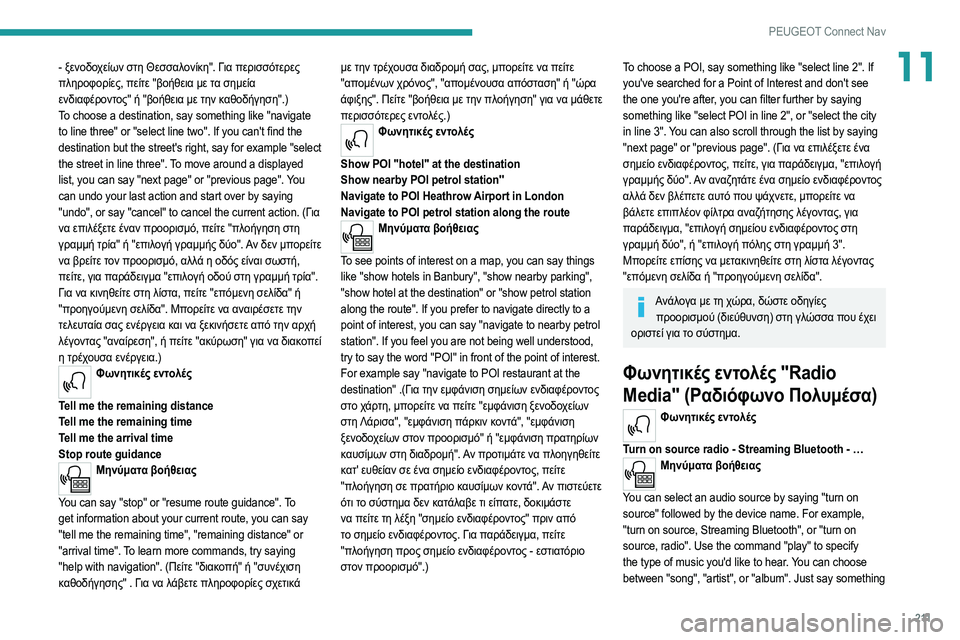
2 11
PEUGEOT Connect Nav
11- ξενοδοχείων στη Θεσσαλονίκη". Για περισσότερες
πληροφορίες, πείτε "βοήθεια με τα σημεία
ενδιαφέροντος" ή "βοήθεια με την καθοδήγηση".)
To choose a destination, say something like "navigate
to line three" or "select line two". If you can't find the
destination but the street's right, say for example "select
the street in line three". To move around a displayed
list, you can say "next page" or "previous page". You
can undo your last action and start over by saying
"undo", or say "cancel" to cancel the current action. (Για
να επιλέξετε έναν προορισμό, πείτε "πλοήγηση στη
γραμμή τρία" ή "επιλογή γραμμής δύο". Αν δεν μπορείτε
να βρείτε τον προορισμό, αλλά η οδός είναι σωστή,
πείτε, για παράδειγμα "επιλογή οδού στη γραμμή τρία".
Για να κινηθείτε στη λίστα, πείτε "επόμενη σελίδα" ή
"προηγούμενη σελίδα". Μπορείτε να αναιρέσετε την
τελευταία σας ενέργεια και να ξεκινήσετε από την αρχή
λέγοντας "αναίρεση", ή πείτε "ακύρωση" για να διακοπεί
η τρέχουσα ενέργεια.)
Φωνητικές εντολές
Tell me the remaining distance
Tell me the remaining time
Tell me the arrival time
Stop route guidance
Μηνύματα βοήθειας
You can say "stop" or "resume route guidance". To
get information about your current route, you can say
"tell me the remaining time", "remaining distance" or
"arrival time". To learn more commands, try saying
"help with navigation". (Πείτε "διακοπή" ή "συνέχιση
καθοδήγησης" . Για να λάβετε πληροφορίες σχετικά με την τρέχουσα διαδρομή σας, μπορείτε να πείτε
"απομένων χρόνος", "απομένουσα απόσταση" ή "ώρα
άφιξης". Πείτε "βοήθεια με την πλοήγηση" για να μάθετε
περισσότερες εντολές.)
Φωνητικές εντολές
Show POI ''hotel'' at the destination
Show nearby POI petrol station''
Navigate to POI Heathrow Airport in London
Navigate to POI petrol station along the route
Μηνύματα βοήθειας
To see points of interest on a map, you can say things
like "show hotels in Banbury", "show nearby parking",
"show hotel at the destination" or "show petrol station
along the route". If you prefer to navigate directly to a
point of interest, you can say "navigate to nearby petrol
station". If you feel you are not being well understood,
try to say the word "POI" in front of the point of interest.
For example say "navigate to POI restaurant at the
destination" .(Για την εμφάνιση σημείων ενδιαφέροντος
στο χάρτη, μπορείτε να πείτε "εμφάνιση ξενοδοχείων
στη Λάρισα", "εμφάνιση πάρκιν κοντά", "εμφάνιση
ξενοδοχείων στον προορισμό" ή "εμφάνιση πρατηρίων
καυσίμων στη διαδρομή". Αν προτιμάτε να πλοηγηθείτε
κατ' ευθείαν σε ένα σημείο ενδιαφέροντος, πείτε
"πλοήγηση σε πρατήριο καυσίμων κοντά". Αν πιστεύετε
ότι το σύστημα δεν κατάλαβε τι είπατε, δοκιμάστε
να πείτε τη λέξη "σημείο ενδιαφέροντος" πριν από
το σημείο ενδιαφέροντος. Για παράδειγμα, πείτε
"πλοήγηση προς σημείο ενδιαφέροντος - εστιατόριο
στον προορισμό".)
To choose a POI, say something like "select line 2". If
you've searched for a Point of Interest and don't see
the one you're after, you can filter further by saying
something like "select POI in line 2", or "select the city
in line 3". You can also scroll through the list by saying
"next page" or "previous page". (Για να επιλέξετε ένα
σημείο ενδιαφέροντος, πείτε, για παράδειγμα, "επιλογή
γραμμής δύο". Αν αναζητάτε ένα σημείο ενδιαφέροντος
αλλά δεν βλέπετε αυτό που ψάχνετε, μπορείτε να
βάλετε επιπλέον φίλτρα αναζήτησης λέγοντας, για
παράδειγμα, "επιλογή σημείου ενδιαφέροντος στη
γραμμή δύο", ή "επιλογή πόλης στη γραμμή 3".
Μπορείτε επίσης να μετακινηθείτε στη λίστα λέγοντας
"επόμενη σελίδα ή "προηγούμενη σελίδα".
Ανάλογα με τη χώρα, δώστε οδηγίες προορισμού (διεύθυνση) στη γλώσσα που έχει
οριστεί για το σύστημα.
Φωνητικές εντολές "Radio
Media" (Ραδιόφωνο Πολυμέσα)
Φωνητικές εντολές
Turn on source radio - Streaming Bluetooth - …
Μηνύματα βοήθειας
You can select an audio source by saying "turn on
source" followed by the device name. For example,
"turn on source, Streaming Bluetooth", or "turn on
source, radio". Use the command "play" to specify
the type of music you'd like to hear. You can choose
between "song", "artist", or "album". Just say something
Page 214 of 244
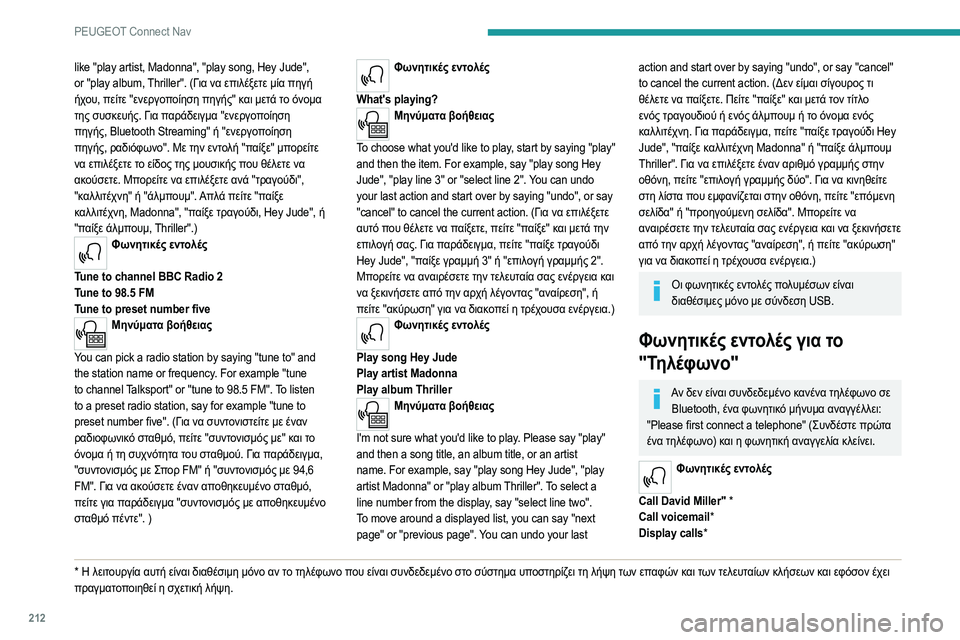
212
PEUGEOT Connect Nav
like "play artist, Madonna", "play song, Hey Jude",
or "play album, Thriller". (Για να επιλέξετε μία πηγή
ήχου, πείτε "ενεργοποίηση πηγής" και μετά το όνομα
της συσκευής. Για παράδειγμα "ενεργοποίηση
πηγής, Bluetooth Streaming" ή "ενεργοποίηση
πηγής, ραδιόφωνο". Με την εντολή "παίξε" μπορείτε
να επιλέξετε το είδος της μουσικής που θέλετε να
ακούσετε. Μπορείτε να επιλέξετε ανά "τραγούδι",
"καλλιτέχνη" ή "άλμπουμ". Απλά πείτε "παίξε
καλλιτέχνη, Madonna", "παίξε τραγούδι, Hey Jude", ή
"παίξε άλμπουμ, Thriller".)
Φωνητικές εντολές
Tune to channel BBC Radio 2
Tune to 98.5 FM
Tune to preset number five
Μηνύματα βοήθειας
You can pick a radio station by saying "tune to" and
the station name or frequency. For example "tune
to channel Talksport" or "tune to 98.5 FM". To listen
to a preset radio station, say for example "tune to
preset number five". (Για να συντονιστείτε με έναν
ραδιοφωνικό σταθμό, πείτε "συντονισμός με" και το
όνομα ή τη συχνότητα του σταθμού. Για παράδειγμα,
"συντονισμός με Σπορ FM" ή "συντονισμός με 94,6
FM". Για να ακούσετε έναν αποθηκευμένο σταθμό,
πείτε για παράδειγμα "συντονισμός με αποθηκευμένο
σταθμό πέντε". )
* Η λειτουργία αυτή είναι διαθέσιμη μόνο αν το τηλέφωνο που είναι συνδεδεμένο στο σύστημα υποστηρίζει τη λήψη των επαφών και των τελευταίων κλήσεων και εφόσον έχει
πραγματοποιηθεί η σχετική λήψη.
Φωνητικές εντολές
What's playing?
Μηνύματα βοήθειας
To choose what you'd like to play, start by saying "play"
and then the item. For example, say "play song Hey
Jude", "play line 3" or "select line 2". You can undo
your last action and start over by saying "undo", or say
"cancel" to cancel the current action. (Για να επιλέξετε
αυτό που θέλετε να παίξετε, πείτε "παίξε" και μετά την
επιλογή σας. Για παράδειγμα, πείτε "παίξε τραγούδι
Hey Jude", "παίξε γραμμή 3" ή "επιλογή γραμμής 2".
Μπορείτε να αναιρέσετε την τελευταία σας ενέργεια και
να ξεκινήσετε από την αρχή λέγοντας "αναίρεση", ή
πείτε "ακύρωση" για να διακοπεί η τρέχουσα ενέργεια.)
Φωνητικές εντολές
Play song Hey Jude
Play artist Madonna
Play album Thriller
Μηνύματα βοήθειας
I'm not sure what you'd like to play. Please say "play"
and then a song title, an album title, or an artist
name. For example, say "play song Hey Jude", "play
artist Madonna" or "play album Thriller". To select a
line number from the display, say "select line two".
To move around a displayed list, you can say "next
page" or "previous page". You can undo your last
action and start over by saying "undo", or say "cancel"
to cancel the current action. (Δεν είμαι σίγουρος τι
θέλετε να παίξετε. Πείτε "παίξε" και μετά τον τίτλο
ενός τραγουδιού ή ενός άλμπουμ ή το όνομα ενός
καλλιτέχνη. Για παράδειγμα, πείτε "παίξε τραγούδι Hey
Jude", "παίξε καλλιτέχνη Madonna" ή "παίξε άλμπουμ
Thriller". Για να επιλέξετε έναν αριθμό γραμμής στην
οθόνη, πείτε "επιλογή γραμμής δύο". Για να κινηθείτε
στη λίστα που εμφανίζεται στην οθόνη, πείτε "επόμενη
σελίδα" ή "προηγούμενη σελίδα". Μπορείτε να
αναιρέσετε την τελευταία σας ενέργεια και να ξεκινήσετε
από την αρχή λέγοντας "αναίρεση", ή πείτε "ακύρωση"
για να διακοπεί η τρέχουσα ενέργεια.)
Οι φωνητικές εντολές πολυμέσων είναι διαθέσιμες μόνο με σύνδεση USB.
Φωνητικές εντολές για το
"Τηλέφωνο"
Αν δεν είναι συνδεδεμένο κανένα τηλέφωνο σε Bluetooth, ένα φωνητικό μήνυμα αναγγέλλει:
"Please first connect a telephone" (Συνδέστε πρώτα
ένα τηλέφωνο) και η φωνητική αναγγελία κλείνει.
Φωνητικές εντολές
Call David Miller'' *
Call voicemail*
Display calls*
Page 215 of 244
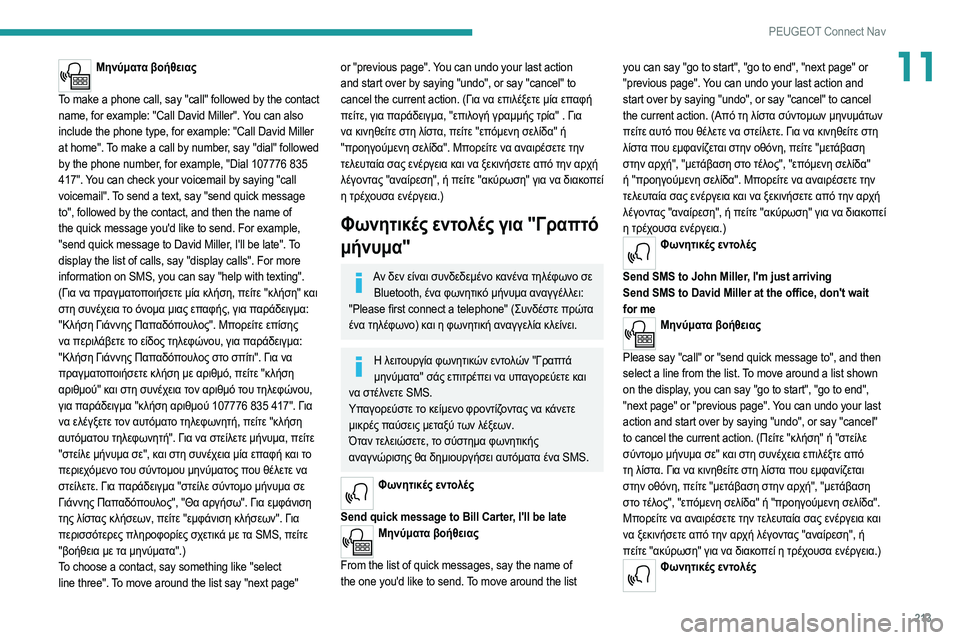
213
PEUGEOT Connect Nav
11Μηνύματα βοήθειας
To make a phone call, say "call" followed by the contact
name, for example: "Call David Miller". You can also
include the phone type, for example: "Call David Miller
at home". To make a call by number, say "dial" followed
by the phone number, for example, "Dial 107776 835
417". You can check your voicemail by saying "call
voicemail". To send a text, say "send quick message
to", followed by the contact, and then the name of
the quick message you'd like to send. For example,
"send quick message to David Miller, I'll be late". To
display the list of calls, say "display calls". For more
information on SMS, you can say "help with texting".
(Για να πραγματοποιήσετε μία κλήση, πείτε "κλήση" και
στη συνέχεια το όνομα μιας επαφής, για παράδειγμα:
"Κλήση Γιάννης Παπαδόπουλος". Μπορείτε επίσης
να περιλάβετε το είδος τηλεφώνου, για παράδειγμα:
"Κλήση Γιάννης Παπαδόπουλος στο σπίτι". Για να
πραγματοποιήσετε κλήση με αριθμό, πείτε "κλήση
αριθμού" και στη συνέχεια τον αριθμό του τηλεφώνου,
για παράδειγμα "κλήση αριθμού 107776 835 417". Για
να ελέγξετε τον αυτόματο τηλεφωνητή, πείτε "κλήση
αυτόματου τηλεφωνητή". Για να στείλετε μήνυμα, πείτε
"στείλε μήνυμα σε", και στη συνέχεια μία επαφή και το
περιεχόμενο του σύντομου μηνύματος που θέλετε να
στείλετε. Για παράδειγμα "στείλε σύντομο μήνυμα σε
Γιάννης Παπαδόπουλος", "Θα αργήσω". Για εμφάνιση
της λίστας κλήσεων, πείτε "εμφάνιση κλήσεων". Για
περισσότερες πληροφορίες σχετικά με τα SMS, πείτε
"βοήθεια με τα μηνύματα".)
To choose a contact, say something like "select
line three". To move around the list say "next page" or "previous page". You can undo your last action
and start over by saying "undo", or say "cancel" to
cancel the current action. (Για να επιλέξετε μία επαφή
πείτε, για παράδειγμα, "επιλογή γραμμής τρία" . Για
να κινηθείτε στη λίστα, πείτε "επόμενη σελίδα" ή
"προηγούμενη σελίδα". Μπορείτε να αναιρέσετε την
τελευταία σας ενέργεια και να ξεκινήσετε από την αρχή
λέγοντας "αναίρεση", ή πείτε "ακύρωση" για να διακοπεί
η τρέχουσα ενέργεια.)
Φωνητικές εντολές για "Γραπτό
μήνυμα"
Αν δεν είναι συνδεδεμένο κανένα τηλέφωνο σε Bluetooth, ένα φωνητικό μήνυμα αναγγέλλει:
"Please first connect a telephone" (Συνδέστε πρώτα
ένα τηλέφωνο) και η φωνητική αναγγελία κλείνει.
Η λειτουργία φωνητικών εντολών "Γραπτά μηνύματα" σάς επιτρέπει να υπαγορεύετε και
να στέλνετε SMS.
Υπαγορεύστε το κείμενο φροντίζοντας να κάνετε
μικρές παύσεις μεταξύ των λέξεων.
Όταν τελειώσετε, το σύστημα φωνητικής
αναγνώρισης θα δημιουργήσει αυτόματα ένα SMS.
Φωνητικές εντολές
Send quick message to Bill Carter, I'll be late
Μηνύματα βοήθειας
From the list of quick messages, say the name of
the one you'd like to send. To move around the list you can say "go to start", "go to end", "next page" or
"previous page". You can undo your last action and
start over by saying "undo", or say "cancel" to cancel
the current action. (Από τη λίστα σύντομων μηνυμάτων
πείτε αυτό που θέλετε να στείλετε. Για να κινηθείτε στη
λίστα που εμφανίζεται στην οθόνη, πείτε "μετάβαση
στην αρχή", "μετάβαση στο τέλος", "επόμενη σελίδα"
ή "προηγούμενη σελίδα". Μπορείτε να αναιρέσετε την
τελευταία σας ενέργεια και να ξεκινήσετε από την αρχή
λέγοντας "αναίρεση", ή πείτε "ακύρωση" για να διακοπεί
η τρέχουσα ενέργεια.)
Φωνητικές εντολές
Send SMS to John Miller, I'm just arriving
Send SMS to David Miller at the office, don't wait
for me
Μηνύματα βοήθειας
Please say "call" or "send quick message to", and then
select a line from the list. To move around a list shown
on the display, you can say "go to start", "go to end",
"next page" or "previous page". You can undo your last
action and start over by saying "undo", or say "cancel"
to cancel the current action. (Πείτε "κλήση" ή "στείλε
σύντομο μήνυμα σε" και στη συνέχεια επιλέξτε από
τη λίστα. Για να κινηθείτε στη λίστα που εμφανίζεται
στην οθόνη, πείτε "μετάβαση στην αρχή", "μετάβαση
στο τέλος", "επόμενη σελίδα" ή "προηγούμενη σελίδα".
Μπορείτε να αναιρέσετε την τελευταία σας ενέργεια και
να ξεκινήσετε από την αρχή λέγοντας "αναίρεση", ή
πείτε "ακύρωση" για να διακοπεί η τρέχουσα ενέργεια.)
Φωνητικές εντολές
Page 216 of 244
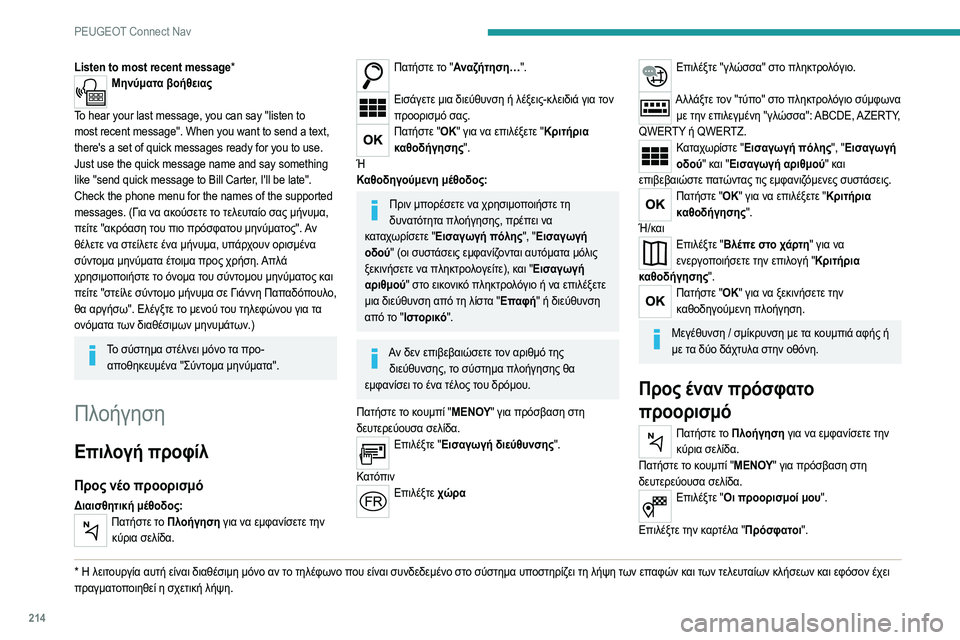
214
PEUGEOT Connect Nav
Listen to most recent message*Μηνύματα βοήθειας
To hear your last message, you can say "listen to
most recent message". When you want to send a text,
there's a set of quick messages ready for you to use.
Just use the quick message name and say something
like "send quick message to Bill Carter, I'll be late".
Check the phone menu for the names of the supported
messages. (Για να ακούσετε το τελευταίο σας μήνυμα,
πείτε "ακρόαση του πιο πρόσφατου μηνύματος". Αν
θέλετε να στείλετε ένα μήνυμα, υπάρχουν ορισμένα
σύντομα μηνύματα έτοιμα προς χρήση. Απλά
χρησιμοποιήστε το όνομα του σύντομου μηνύματος και
πείτε "στείλε σύντομο μήνυμα σε Γιάννη Παπαδόπουλο,
θα αργήσω". Ελέγξτε το μενού του τηλεφώνου για τα
ονόματα των διαθέσιμων μηνυμάτων.)
Το σύστημα στέλνει μόνο τα προ- αποθηκευμένα "Σύντομα μηνύματα".
Πλοήγηση
Επιλογή προφίλ
Προς νέο προορισμό
Διαισθητική μέθοδος:Πατήστε το Πλοήγηση για να εμφανίσετε την κύρια σελίδα.
* Η λειτουργία αυτή είναι διαθέσιμη μόνο αν το τηλέφωνο που είναι συνδεδεμένο στο σύστημα υποστηρίζει τη λήψη των επαφών και των τελευταίων κλήσεων και εφόσον έχει
πραγματοποιηθεί η σχετική λήψη.
Πατήστε το "Αναζήτηση…".
Εισάγετε μια διεύθυνση ή λέξεις-κλειδιά για τον
προορισμό σας.
Πατήστε "ΟΚ" για να επιλέξετε "Κριτήρια καθοδήγησης".
Ή
Καθοδηγούμενη μέθοδος:
Πριν μπορέσετε να χρησιμοποιήστε τη δυνατότητα πλοήγησης, πρέπει να
καταχωρίσετε "Εισαγωγή πόλης", "Εισαγωγή
οδού" (οι συστάσεις εμφανίζονται αυτόματα μόλις
ξεκινήσετε να πληκτρολογείτε), και "Εισαγωγή
αριθμού" στο εικονικό πληκτρολόγιο ή να επιλέξετε
μια διεύθυνση από τη λίστα "Επαφή" ή διεύθυνση
από το "Ιστορικό".
Αν δεν επιβεβαιώσετε τον αριθμό της διεύθυνσης, το σύστημα πλοήγησης θα
εμφανίσει το ένα τέλος του δρόμου.
Πατήστε το κουμπί "ΜΕΝΟΥ" για πρόσβαση στη
δευτερεύουσα σελίδα.
Επιλέξτε "Εισαγωγή διεύθυνσης".
Κατόπιν
Επιλέξτε χώρα
Επιλέξτε "γλώσσα" στο πληκτρολόγιο.
Αλλάξτε τον "τύπο" στο πληκτρολόγιο σύμφωνα
με την επιλεγμένη "γλώσσα": ABCDE, AZERTY,
QWERTY ή QWERTZ.
Καταχωρίστε "Εισαγωγή πόλης", "Εισαγωγή οδού" και "Εισαγωγή αριθμού" και
επιβεβαιώστε πατώντας τις εμφανιζόμενες συστάσεις.
Πατήστε "ΟΚ" για να επιλέξετε "Κριτήρια καθοδήγησης".
Ή/και
Επιλέξτε "Βλέπε στο χάρτη" για να ενεργοποιήσετε την επιλογή "Κριτήρια
καθοδήγησης".
Πατήστε "ΟΚ" για να ξεκινήσετε την καθοδηγούμενη πλοήγηση.
Μεγέθυνση / σμίκρυνση με τα κουμπιά αφής ή με τα δύο δάχτυλα στην οθόνη.
Προς έναν πρόσφατο
προορισμό
Πατήστε το Πλοήγηση για να εμφανίσετε την κύρια σελίδα.
Πατήστε το κουμπί "ΜΕΝΟΥ" για πρόσβαση στη
δευτερεύουσα σελίδα.
Επιλέξτε "Οι προορισμοί μου".
Επιλέξτε την καρτέλα "Πρόσφατοι".
Page 217 of 244
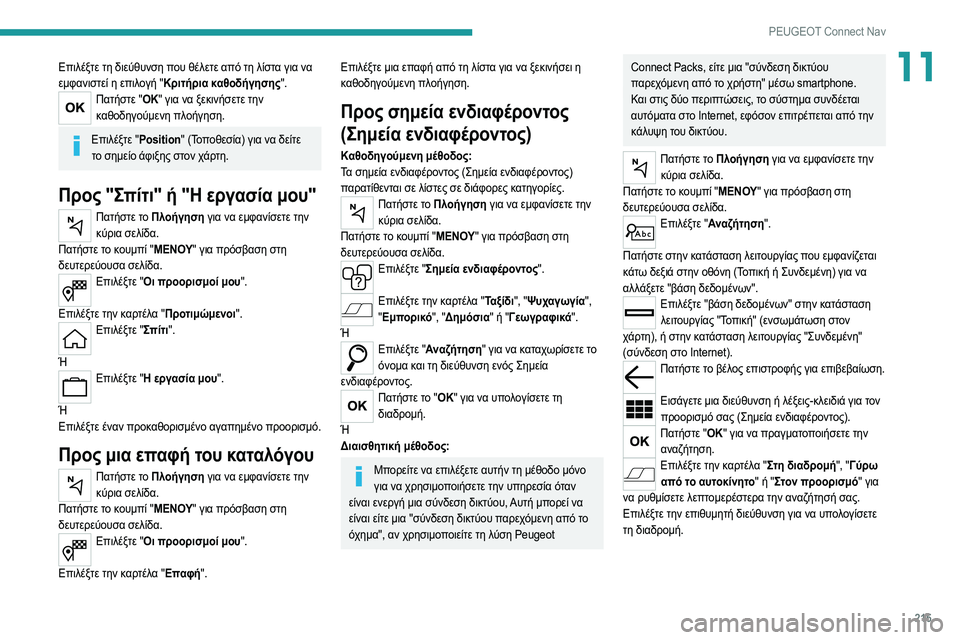
215
PEUGEOT Connect Nav
11Επιλέξτε τη διεύθυνση που θέλετε από τη λίστα για να
εμφανιστεί η επιλογή "Κριτήρια καθοδήγησης".
Πατήστε "ΟΚ" για να ξεκινήσετε την καθοδηγούμενη πλοήγηση.
Επιλέξτε "Position" (Τοποθεσία) για να δείτε το σημείο άφιξης στον χάρτη.
Προς "Σπίτι" ή "Η εργασία μου"
Πατήστε το Πλοήγηση για να εμφανίσετε την κύρια σελίδα.
Πατήστε το κουμπί "ΜΕΝΟΥ" για πρόσβαση στη
δευτερεύουσα σελίδα.
Επιλέξτε "Οι προορισμοί μου".
Επιλέξτε την καρτέλα "Προτιμώμενοι".
Επιλέξτε "Σπίτι".
Ή
Επιλέξτε "Η εργασία μου".
Ή
Επιλέξτε έναν προκαθορισμένο αγαπημένο προορισμό.
Προς μια επαφή του καταλόγου
Πατήστε το Πλοήγηση για να εμφανίσετε την κύρια σελίδα.
Πατήστε το κουμπί "ΜΕΝΟΥ" για πρόσβαση στη
δευτερεύουσα σελίδα.
Επιλέξτε "Οι προορισμοί μου".
Επιλέξτε την καρτέλα "Επαφή".
Επιλέξτε μια επαφή από τη λίστα για να ξεκινήσει η
καθοδηγούμενη πλοήγηση.
Προς σημεία ενδιαφέροντος
(Σημεία ενδιαφέροντος)
Καθοδηγούμενη μέθοδος:
Τα σημεία ενδιαφέροντος (Σημεία ενδιαφέροντος)
παρατίθενται σε λίστες σε διάφορες κατηγορίες.
Πατήστε το Πλοήγηση για να εμφανίσετε την κύρια σελίδα.
Πατήστε το κουμπί "ΜΕΝΟΥ" για πρόσβαση στη
δευτερεύουσα σελίδα.
Επιλέξτε "Σημεία ενδιαφέροντος".
Επιλέξτε την καρτέλα "Ταξίδι", "Ψυχαγωγία",
" Εμπορικό", "Δημόσια" ή "Γεωγραφικά".
Ή
Επιλέξτε "Αναζήτηση" για να καταχωρίσετε το όνομα και τη διεύθυνση ενός Σημεία
ενδιαφέροντος.
Πατήστε το "ΟΚ" για να υπολογίσετε τη διαδρομή.
Ή
Διαισθητική μέθοδος:
Μπορείτε να επιλέξετε αυτήν τη μέθοδο μόνο για να χρησιμοποιήσετε την υπηρεσία όταν
είναι ενεργή μια σύνδεση δικτύου, Αυτή μπορεί να
είναι είτε μια "σύνδεση δικτύου παρεχόμενη από το
όχημα", αν χρησιμοποιείτε τη λύση Peugeot
Connect Packs, είτε μια "σύνδεση δικτύου
παρεχόμενη από το χρήστη" μέσω smartphone.
Και στις δύο περιπτώσεις, το σύστημα συνδέεται
αυτόματα στο Internet, εφόσον επιτρέπεται από την
κάλυψη του δικτύου.
Πατήστε το Πλοήγηση για να εμφανίσετε την κύρια σελίδα.
Πατήστε το κουμπί "ΜΕΝΟΥ" για πρόσβαση στη
δευτερεύουσα σελίδα.
Επιλέξτε "Αναζήτηση".
Πατήστε στην κατάσταση λειτουργίας που εμφανίζεται
κάτω δεξιά στην οθόνη (Τοπική ή Συνδεμένη) για να
αλλάξετε "βάση δεδομένων".
Επιλέξτε "βάση δεδομένων" στην κατάσταση λειτουργίας "Τοπική" (ενσωμάτωση στον
χάρτη), ή στην κατάσταση λειτουργίας "Συνδεμένη"
(σύνδεση στο Internet).
Πατήστε το βέλος επιστροφής για επιβεβαίωση.
Εισάγετε μια διεύθυνση ή λέξεις-κλειδιά για τον
προορισμό σας (Σημεία ενδιαφέροντος).
Πατήστε "ΟΚ" για να πραγματοποιήσετε την αναζήτηση.
Επιλέξτε την καρτέλα "Στη διαδρομή", "Γύρω από το αυτοκίνητο" ή "Στον προορισμό" για
να ρυθμίσετε λεπτομερέστερα την αναζήτησή σας.
Επιλέξτε την επιθυμητή διεύθυνση για να υπολογίσετε
τη διαδρομή.
Page 218 of 244
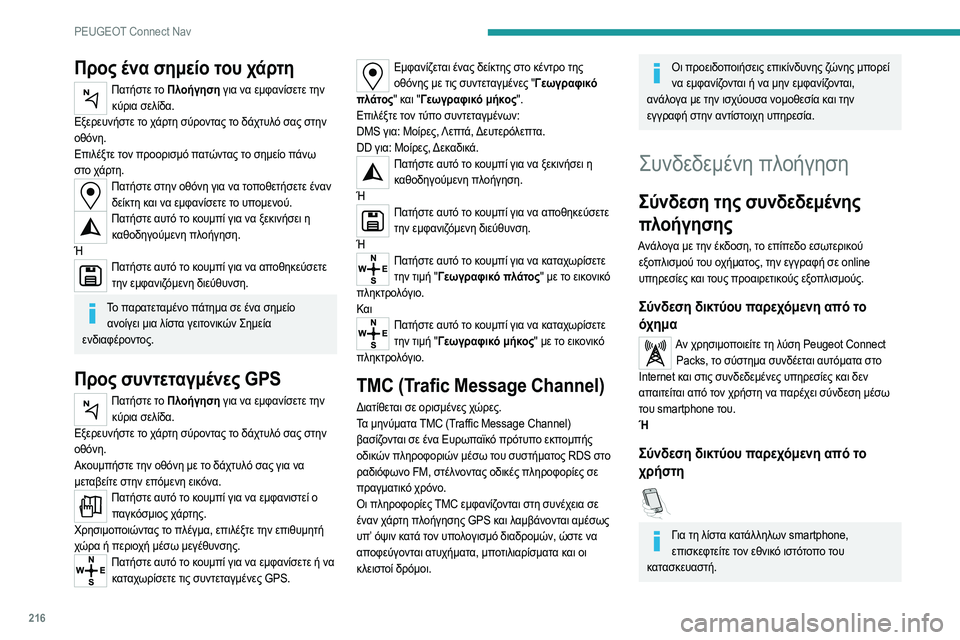
216
PEUGEOT Connect Nav
Προς ένα σημείο του χάρτη
Πατήστε το Πλοήγηση για να εμφανίσετε την κύρια σελίδα.
Εξερευνήστε το χάρτη σύροντας το δάχτυλό σας στην
οθόνη.
Επιλέξτε τον προορισμό πατώντας το σημείο πάνω
στο χάρτη.
Πατήστε στην οθόνη για να τοποθετήσετε έναν δείκτη και να εμφανίσετε το υπομενού.
Πατήστε αυτό το κουμπί για να ξεκινήσει η καθοδηγούμενη πλοήγηση.
Ή
Πατήστε αυτό το κουμπί για να αποθηκεύσετε την εμφανιζόμενη διεύθυνση.
Το παρατεταμένο πάτημα σε ένα σημείο ανοίγει μια λίστα γειτονικών Σημεία
ενδιαφέροντος.
Προς συντεταγμένες GPS
Πατήστε το Πλοήγηση για να εμφανίσετε την κύρια σελίδα.
Εξερευνήστε το χάρτη σύροντας το δάχτυλό σας στην
οθόνη.
Ακουμπήστε την οθόνη με το δάχτυλό σας για να
μεταβείτε στην επόμενη εικόνα.
Πατήστε αυτό το κουμπί για να εμφανιστεί ο παγκόσμιος χάρτης.
Χρησιμοποιώντας το πλέγμα, επιλέξτε την επιθυμητή
χώρα ή περιοχή μέσω μεγέθυνσης.
Πατήστε αυτό το κουμπί για να εμφανίσετε ή να καταχωρίσετε τις συντεταγμένες GPS.
Εμφανίζεται ένας δείκτης στο κέντρο της οθόνης με τις συντεταγμένες "Γεωγραφικό
πλάτος" και "Γεωγραφικό μήκος".
Επιλέξτε τον τύπο συντεταγμένων:
DMS για: Μοίρες, Λεπτά, Δευτερόλεπτα.
DD για: Μοίρες, Δεκαδικά.
Πατήστε αυτό το κουμπί για να ξεκινήσει η καθοδηγούμενη πλοήγηση.
Ή
Πατήστε αυτό το κουμπί για να αποθηκεύσετε την εμφανιζόμενη διεύθυνση.
Ή
Πατήστε αυτό το κουμπί για να καταχωρίσετε την τιμή "Γεωγραφικό πλάτος" με το εικονικό
πληκτρολόγιο.
Και
Πατήστε αυτό το κουμπί για να καταχωρίσετε την τιμή "Γεωγραφικό μήκος" με το εικονικό
πληκτρολόγιο.
TMC (Trafic Message Channel)
Διατίθεται σε ορισμένες χώρες.
Τα μηνύματα TMC (Traffic Message Channel)
βασίζονται σε ένα Ευρωπαϊκό πρότυπο εκπομπής
οδικών πληροφοριών μέσω του συστήματος RDS στο
ραδιόφωνο FM, στέλνοντας οδικές πληροφορίες σε
πραγματικό χρόνο.
Οι πληροφορίες TMC εμφανίζονται στη συνέχεια σε
έναν χάρτη πλοήγησης GPS και λαμβάνονται αμέσως
υπ’ όψιν κατά τον υπολογισμό διαδρομών, ώστε να
αποφεύγονται ατυχήματα, μποτιλιαρίσματα και οι
κλειστοί δρόμοι.
Οι προειδοποιήσεις επικίνδυνης ζώνης μπορεί να εμφανίζονται ή να μην εμφανίζονται,
ανάλογα με την ισχύουσα νομοθεσία και την
εγγραφή στην αντίστοιχη υπηρεσία.
Συνδεδεμένη πλοήγηση
Σύνδεση της συνδεδεμένης
πλοήγησης
Ανάλογα με την έκδοση, το επίπεδο εσωτερικού εξοπλισμού του οχήματος, την εγγραφή σε online
υπηρεσίες και τους προαιρετικούς εξοπλισμούς.
Σύνδεση δικτύου παρεχόμενη από το
όχημα
Αν χρησιμοποιείτε τη λύση Peugeot Connect Packs, το σύστημα συνδέεται αυτόματα στο
Internet και στις συνδεδεμένες υπηρεσίες και δεν
απαιτείται από τον χρήστη να παρέχει σύνδεση μέσω
του smartphone του.
Ή
Σύνδεση δικτύου παρεχόμενη από το
χρήστη
Για τη λίστα κατάλληλων smartphone, επισκεφτείτε τον εθνικό ιστότοπο του
κατασκευαστή.
Page 219 of 244
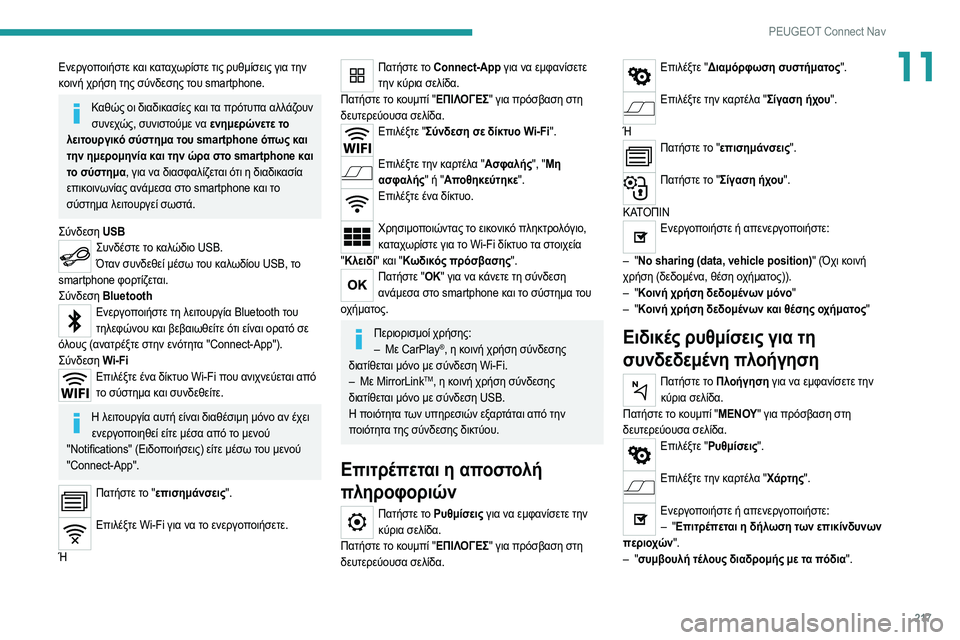
217
PEUGEOT Connect Nav
11Ενεργοποιήστε και καταχωρίστε τις ρυθμίσεις για την
κοινή χρήση της σύνδεσης του smartphone.
Καθώς οι διαδικασίες και τα πρότυπα αλλάζουν συνεχώς, συνιστούμε να ενημερώνετε το
λειτουργικό σύστημα του smartphone όπως και
την ημερομηνία και την ώρα στο smartphone και
το σύστημα, για να διασφαλίζεται ότι η διαδικασία
επικοινωνίας ανάμεσα στο smartphone και το
σύστημα λειτουργεί σωστά.
Σύνδεση USB
Συνδέστε το καλώδιο USB. Όταν συνδεθεί μέσω του καλωδίου USB, το
smartphone φορτίζεται.
Σύνδεση Bluetooth
Ενεργοποιήστε τη λειτουργία Bluetooth του τηλεφώνου και βεβαιωθείτε ότι είναι ορατό σε
όλους (ανατρέξτε στην ενότητα "Connect-App").
Σύνδεση Wi-Fi
Επιλέξτε ένα δίκτυο Wi-Fi που ανιχνεύεται από το σύστημα και συνδεθείτε.
Η λειτουργία αυτή είναι διαθέσιμη μόνο αν έχει ενεργοποιηθεί είτε μέσα από το μενού
"Notifications" (Ειδοποιήσεις) είτε μέσω του μενού
"Connect-App".
Πατήστε το "επισημάνσεις".
Επιλέξτε Wi-Fi για να το ενεργοποιήσετε.
Ή
Πατήστε το Connect-App για να εμφανίσετε την κύρια σελίδα.
Πατήστε το κουμπί "ΕΠΙΛΟΓΕΣ" για πρόσβαση στη
δευτερεύουσα σελίδα.
Επιλέξτε "Σύνδεση σε δίκτυο Wi-Fi".
Επιλέξτε την καρτέλα "Ασφαλής", "Μη
ασφαλής" ή "Αποθηκεύτηκε".
Επιλέξτε ένα δίκτυο.
Χρησιμοποιώντας το εικονικό πληκτρολόγιο,
καταχωρίστε για το Wi-Fi δίκτυο τα στοιχεία
" Κλειδί" και "Κωδικός πρόσβασης".
Πατήστε "ΟΚ" για να κάνετε τη σύνδεση
ανάμεσα στο smartphone και το σύστημα του
οχήματος.
Περιορισμοί χρήσης: – Με CarPlay®, η κοινή χρήση σύνδεσης
διατίθεται μόνο με σύνδεση Wi-Fi.
–
Με MirrorLinkTM, η κοινή χρήση σύνδεσης
διατίθεται μόνο με σύνδεση USB.
Η ποιότητα των υπηρεσιών εξαρτάται από την
ποιότητα της σύνδεσης δικτύου.
Επιτρέπεται η αποστολή
πληροφοριών
Πατήστε το Ρυθμίσεις για να εμφανίσετε την κύρια σελίδα.
Πατήστε το κουμπί "ΕΠΙΛΟΓΕΣ" για πρόσβαση στη
δευτερεύουσα σελίδα.
Επιλέξτε "Διαμόρφωση συστήματος".
Επιλέξτε την καρτέλα "Σίγαση ήχου".
Ή
Πατήστε το "επισημάνσεις".
Πατήστε το "Σίγαση ήχου".
ΚΑΤΟΠΙΝ
Ενεργοποιήστε ή απενεργοποιήστε:
–
"
No sharing (data, vehicle position)" (Όχι κοινή
χρήση (δεδομένα, θέση οχήματος)).
–
"
Κοινή χρήση δεδομένων μόνο"
–
"
Κοινή χρήση δεδομένων και θέσης οχήματος"
Ειδικές ρυθμίσεις για τη
συνδεδεμένη πλοήγηση
Πατήστε το Πλοήγηση για να εμφανίσετε την κύρια σελίδα.
Πατήστε το κουμπί "ΜΕΝΟΥ" για πρόσβαση στη
δευτερεύουσα σελίδα.
Επιλέξτε "Ρυθμίσεις".
Επιλέξτε την καρτέλα "Χάρτης".
Ενεργοποιήστε ή απενεργοποιήστε:
– " Επιτρέπεται η δήλωση των επικίνδυνων
περιοχών".
–
"
συμβουλή τέλους διαδρομής με τα πόδια".
Page 220 of 244
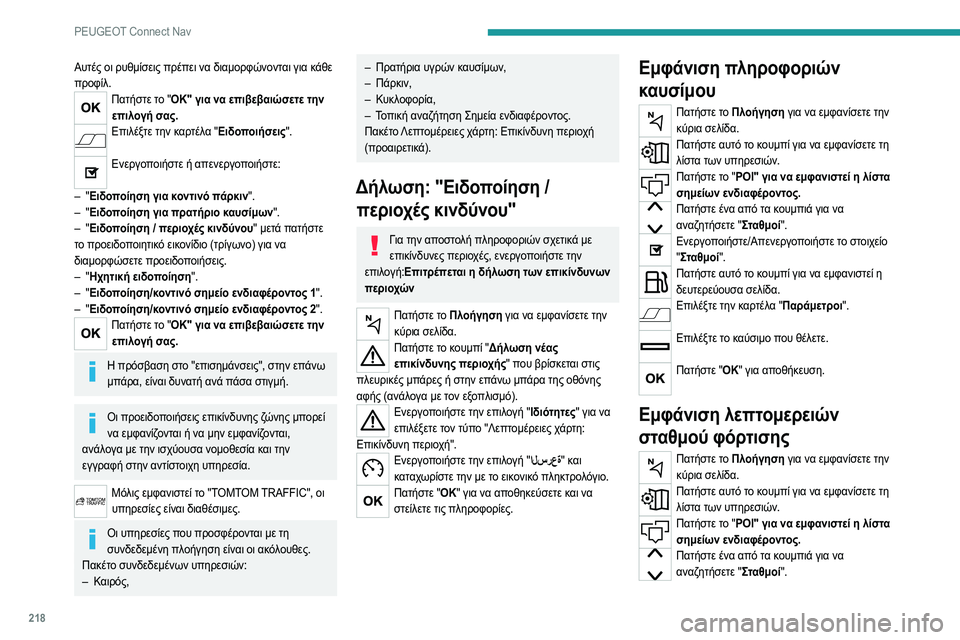
218
PEUGEOT Connect Nav
Αυτές οι ρυθμίσεις πρέπει να διαμορφώνονται για κάθε
προφίλ.
Πατήστε το "ΟΚ" για να επιβεβαιώσετε την επιλογή σας.
Επιλέξτε την καρτέλα "Ειδοποιήσεις".
Ενεργοποιήστε ή απενεργοποιήστε:
–
"
Ειδοποίηση για κοντινό πάρκιν".
–
"
Ειδοποίηση για πρατήριο καυσίμων".
–
"
Ειδοποίηση / περιοχές κινδύνου" μετά πατήστε
το προειδοποιητικό εικονίδιο (τρίγωνο) για να
διαμορφώσετε προειδοποιήσεις.
–
"
Ηχητική ειδοποίηση".
–
"
Ειδοποίηση/κοντινό σημείο ενδιαφέροντος 1".
–
"
Ειδοποίηση/κοντινό σημείο ενδιαφέροντος 2".
Πατήστε το "ΟΚ" για να επιβεβαιώσετε την επιλογή σας.
Η πρόσβαση στο "επισημάνσεις", στην επάνω μπάρα, είναι δυνατή ανά πάσα στιγμή.
Οι προειδοποιήσεις επικίνδυνης ζώνης μπορεί να εμφανίζονται ή να μην εμφανίζονται,
ανάλογα με την ισχύουσα νομοθεσία και την
εγγραφή στην αντίστοιχη υπηρεσία.
Μόλις εμφανιστεί το "TOMTOM TRAFFIC", οι υπηρεσίες είναι διαθέσιμες.
Οι υπηρεσίες που προσφέρονται με τη συνδεδεμένη πλοήγηση είναι οι ακόλουθες.
Πακέτο συνδεδεμένων υπηρεσιών:
–
Κ
αιρός,
– Πρατήρια υγρών κ αυσίμων,
– Πάρκιν,
–
Κυκλ
οφορία,
–
Τ
οπική αναζήτηση Σημεία ενδιαφέροντος.
Πακέτο Λεπτομέρειες χάρτη: Επικίνδυνη περιοχή
(προαιρετικά).
Δήλωση: "Ειδοποίηση / περιοχές κινδύνου"
Για την αποστολή πληροφοριών σχετικά με
επικίνδυνες περιοχές, ενεργοποιήστε την
επιλογή:Επιτρέπεται η δήλωση των επικίνδυνων
περιοχών
Πατήστε το Πλοήγηση για να εμφανίσετε την κύρια σελίδα.
Πατήστε το κουμπί "Δήλωση νέας επικίνδυνης περιοχής" που βρίσκεται στις
πλευρικές μπάρες ή στην επάνω μπάρα της οθόνης
αφής (ανάλογα με τον εξοπλισμό).
Ενεργοποιήστε την επιλογή "Ιδιότητες" για να επιλέξετε τον τύπο "Λεπτομέρειες χάρτη:
Επικίνδυνη περιοχή".
Ενεργοποιήστε την επιλογή "السرعة" και
κ αταχωρίστε την με το εικονικό πληκτρολόγιο.
Πατήστε "ΟΚ" για να αποθηκεύσετε και να στείλετε τις πληροφορίες.
Εμφάνιση πληροφοριών
καυσίμου
Πατήστε το Πλοήγηση για να εμφανίσετε την κύρια σελίδα.
Πατήστε αυτό το κουμπί για να εμφανίσετε τη λίστα των υπηρεσιών.
Πατήστε το "POI" για να εμφανιστεί η λίστα σημείων ενδιαφέροντος.
Πατήστε ένα από τα κουμπιά για να αναζητήσετε "Σταθμοί".
Ενεργοποιήστε/Απενεργοποιήστε το στοιχείο " Σταθμοί".
Πατήστε αυτό το κουμπί για να εμφανιστεί η
δευτερεύουσα σελίδα.
Επιλέξτε την καρτέλα "Παράμετροι".
Επιλέξτε το καύσιμο που θέλετε.
Πατήστε "ΟΚ" για αποθήκευση.
Εμφάνιση λεπτομερειών
σταθμού φόρτισης
Πατήστε το Πλοήγηση για να εμφανίσετε την
κύρια σελίδα.
Πατήστε αυτό το κουμπί για να εμφανίσετε τη λίστα των υπηρεσιών.
Πατήστε το "POI" για να εμφανιστεί η λίστα σημείων ενδιαφέροντος.
Πατήστε ένα από τα κουμπιά για να αναζητήσετε "Σταθμοί".